Kui te pole Maci kasutanud ja soovite õppida, kuidas Macis faile teisaldada, siis see on õige juhend teile, kuna oleme jaganud kõiki võimalikke meetodeid, mida saate kõigi failide/kaustade hõlpsaks teisaldamiseks järgida.
Paljude kasutajate jaoks on Maci liidesega raske kohaneda, kuid see pole võimatu. Inimesel on kalduvus tunda end karmilt, kui vahetame või muutume. Tegelikkuses on liides lihtne. Kõik, mida pead õppima, on see, millised on otseteed tööga jätkamiseks. Paljudest probleemidest lahendame siin Macis failide teisaldamise probleemi.
Allpool oleme jaganud kõiki failide teisaldamise meetodeid, saate valida endale sobiva meetodi. Alustame viivituseta meetodite loendiga.
Parimad meetodid failide ülekandmiseks Maci
Allpool on toodud parimad meetodid, mida saab kasutada failide ja kaustade teisaldamiseks Maci.
1. Failide teisaldamine Macis (samast draivist)
Kui soovite teisaldada faile ühest kaustast teise, kuid samas draivis, aitab see meetod teile, aga kui soovite kontrollida failide ühelt draivilt teisele teisaldamise samme, siis liikuge järgmisele samm. See on lihtsaim meetod, mida saate jälgida ja faile Maci kausta teisaldada.
- Klõpsake failil või kaustal, mida soovite teisaldada.
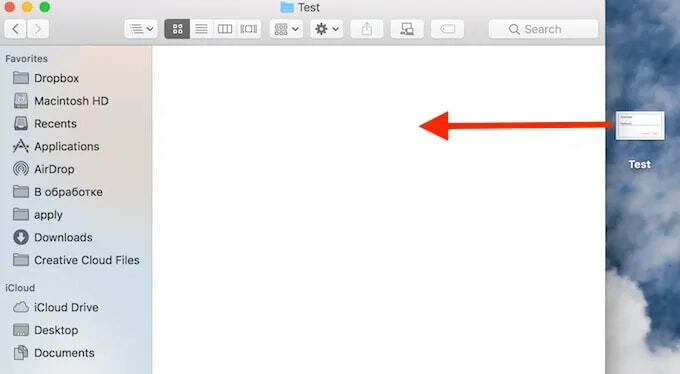
- Hoidke ikooni all ja lohistage soovitud asukohta
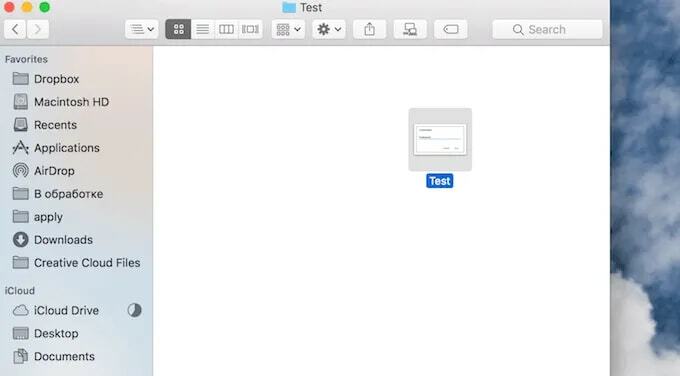
- Nüüd visake kaust uude asukohta
Nii saate lihtsalt kausta ühest kohast teise lohistada ja faile teisaldada. Pukseerige, ärge kopeerige kausta/faile; see muudab asukohta.
Kui soovite seda meetodit failide kopeerimiseks kasutada, saate seda ka teha. Kõik, mida pead tegema, on klõpsata kaustal, mida soovite kopeerida, ja vajutada klahvi Alt. Nüüd on kaust valitud. Pukseerige fail samal ajal klahve vajutades ja pukseerige see uude asukohta.
Loe ka: 16 parimat Mac Cleaneri rakendust oma Maci puhastamiseks ja optimeerimiseks
2. Failide teisaldamine Macis (erinevad draivid)
Sellel meetodil on ülalnimetatutega võrreldes veidi täiendust, kuid see on üks enimkasutatavaid meetodeid. Seda meetodit kasutatakse enamasti seetõttu, et enamik kasutajaid edastab faile Maci ühelt draivilt teisele. Väga harva on täheldatud, et kasutaja teisaldab faile ja kaustu samal draivil Maci.
Olenemata sellest, kas soovite teisaldada satsid Maci väliselt või sisemiselt draivilt, saate kasutada alltoodud samme ja teha seda lihtsalt.
- Teisaldamiseks klõpsake kausta või faili ikoonil
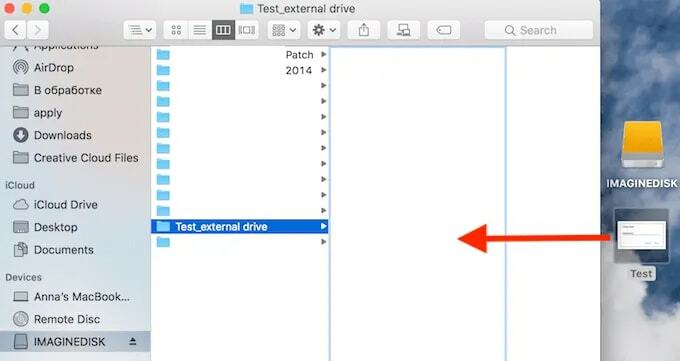
- Nüüd, klõpsates seda, teisaldage kaust kohta, kuhu soovite lisada
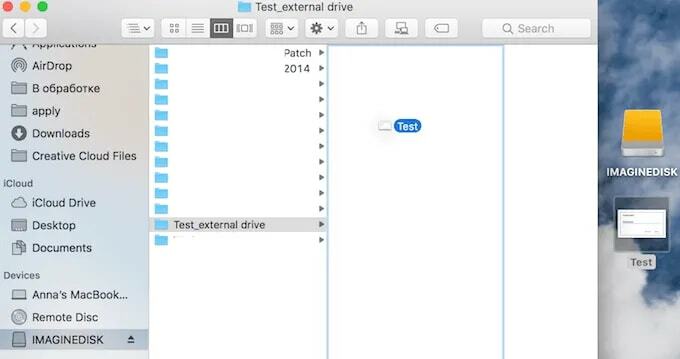
- Kui leiate soovitud kausta, kukutage fail maha
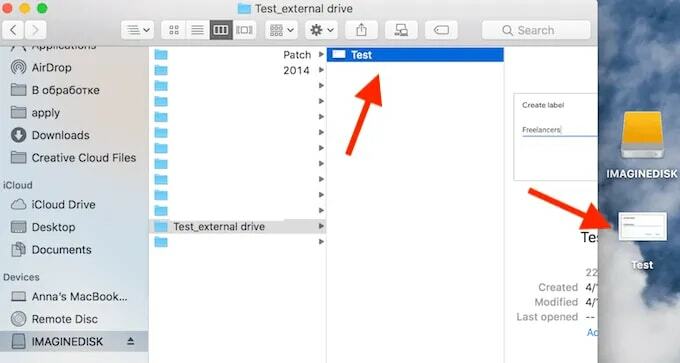
Selle meetodi konks seisneb selles, et Mac teeb need kolm sammu nii, nagu looksite kasutajana failidest varukoopiaid. Nii et kui jätkate nende sammudega, näete, et failidest on kaks koopiat. Üks asub algses asukohas ja teine uues kohas.
Pärast asukoha muutmist saate algse faili lihtsalt kustutada. Kõik teie andmed kopeeritakse uude asukohta ja salvestatakse. Andmetele pääsete juurde kaustast.
Loe ka: Parimad dubleerivate fotode otsimise ja eemaldamise rakendused Macile
3. Failide teisaldamine Macis (iCloudist)
Failide ülekandmine pilvesalvestusplatvormile on suurepärane võimalus, kuid mõne muu kolmanda osapoole rakenduse otsimise asemel saate lihtsalt valida sisseehitatud iCloudi salvestusruumi. See on väga lihtsalt kasutatav platvorm, mis ei vaja installimist ega allalaadimist. saate lihtsalt registreeruda oma ID ja parooliga.
Saate failid lihtsalt iCloudi pukseerida ja arvuti võtab need automaatselt varukoopia loomise ajal. Seekord ei jälgi te failide koopiaid. Kui soovite koopiat teha, peate faili teisaldamise ajal vajutama klahvi Alt.
4. Failide teisaldamise otseteed Macis
Ülalmainitud meetoditel olid põhietapid; kui soovite aega säästa ja kasutada otseteede meetodit, kontrollige kombinatsiooni, mida oleme allpool maininud.
- Cmd + C, Option + Cmd + V
See on väga vähem populaarne otsetee, kuna enamik kasutajaid teab ainult, kuidas faili kopeerida. Rohkem pole midagi; sa pead lihtsalt kasutama nuppu "Valik" teises osas ja ongi kõik.
Loe ka: Kuidas teha Macis ekraanipilte
Lõppsõnad: teisaldage failid hõlpsalt Maci
Need on meetodid, mida saate järgida ja teisaldada kõik failid ühest kohast teise või ühest draivist teise. Võite järgida soovitud meetodit, sammude vahe on väga väike, kuid siiski peavad teil olema teadmised edaspidiseks kasutamiseks. Loodame, et see artikkel on teile kasulik. Kui tegite, kirjutage allpool olevasse kommentaaride jaotisse ja andke meile teada.